Samenvatting van verkoopkansen weergeven
Bij het lezen van een e-mail of het voorbereiden van een vergadering met een klant wilt u relevante informatie uit CRM hebben, zoals vragen van de klant, zorgen en notities, om u te helpen voorafgaand aan de vergadering een betere context te krijgen.
Copilot voor Sales gebruikt AI om een samenvatting van elke verkoopkans te genereren met belangrijke informatie zoals verkoopfase, budget en sluitingsdatum. Dit helpt u om beter met klanten om te gaan en de verkoop en klanttevredenheid te stimuleren.
Als u een licentie hebt voor People.ai en de mogelijkheid om inzichten uit People.ai weer te geven is ingeschakeld door uw beheerder, worden inzichten uit People.ai weergegeven in het overzicht van verkoopkansen in de sectie Inzichten uit People.ai.
Als er opmerkingen aan de verkoopkans zijn toegevoegd, worden deze ook samengevat en weergegeven onder de sectie Meest recente activiteit. Als u een e-mailsamenvatting voor de verkoopkans hebt opgeslagen, wordt deze opgenomen in de samenvattingsnotities. De samenvatting van de notities belicht alle problemen of zorgen die in de notities aan bod komen. Het maakt het gemakkelijk om op de hoogte te blijven van de laatste updates en om u snel voor te bereiden op vergaderingen met potentiële kopers.
Opmerking
- De samenvatting van verkoopkansen voor een e-mail wordt alleen weergegeven als de e-mail is opgeslagen in uw CRM en is verbonden aan een verkoopkans.
- Als een vergadering niet is verbonden aan een verkoopkans, wordt het overzicht van de verkoopkansen voor de vergadering weergegeven op basis van de meest relevante verkoopkans die door AI is geselecteerd. U krijgt een optie om een andere verkoopkans te selecteren en de voorgestelde inhoud opnieuw te genereren.
- Wanneer u een kanaal instelt in Microsoft Teams met behulp van de dealroom-sjabloon en dit vervolgens voor de eerste keer opent in Teams, wordt het overzicht van verkoopkansen weergegeven in het standaardkanaal als onderdeel van het welkomstbericht.
- U kunt het overzicht van verkoopkansen bekijken tijdens het bekijken van details van een verkoopkans in het Copilot voor Sales-deelvenster in Outlook.
- U kunt het overzicht van verkoopkansen bekijken bij het delen van CRM-records in Teams.
- Salesforce heeft twee soorten notitieobjecten: Notities en bijlagen en Notities (ook bekend als inhoudsnotities). U kunt elk van deze objecten gebruiken om aantekeningen te maken en deze aan de CRM-records toe te voegen. Copilot voor Sales ondersteunt echter standaard alleen het object Notities en bijlagen. Als u wilt dat Copilot voor Sales het Notities-object ondersteunt, vraagt u uw beheerder om contact op te nemen met Microsoft Ondersteuning.
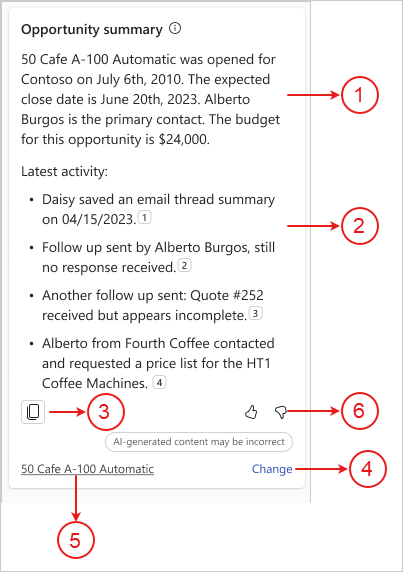
| Annotatie | Omschrijving |
|---|---|
| 0 | Samenvatting van de verkoopkans. |
| 2 | Samengevatte notities die aan de verkoopkans zijn toegevoegd met verwijzingsnummers om notitietekst weer te geven die is gebruikt om een samenvatting te genereren. Meer informatie: Gegevensbron weergeven in verkoopkansenoverzicht |
| 3 | Kopieer de samenvatting van de verkoopkans naar het klembord. U kunt de inhoud daarna volgens uw voorkeuren plakken. |
| 4 | Wijzig de verkoopkans die wordt gebruikt om de samenvatting te genereren. Meer informatie: De verkoopkans wijzigen die is gebruikt om een overzicht te genereren |
| 5 | Naam van de verkoopkans waarvoor een samenvatting wordt gegenereerd. |
| 6 | Deel feedback of verkeerde inhoud door de pijl met duim omhoog of duim omlaag te gebruiken. Meer informatie: Feedback delen |
Ondersteunde talen
Ga naar ondersteunde talen voor een lijst met ondersteunde talen.
Bekijk het overzicht
- Open in Outlook een e-mail of de geplande vergadering.
- Open het Copilot voor Sales-deelvenster.
Het overzicht van verkoopkansen wordt weergegeven op de kaart Overzicht van verkoopkansen.
Als u een licentie hebt voor People.ai, worden ook inzichten uit People.ai weergegeven. Meer informatie: Inzichten uit People.ai weergeven
Bekijk gegevensbron in overzicht
Samengevatte notities in de samenvatting van verkoopkansen worden weergegeven met verwijzingsnummers. Selecteer het verwijzingsnummer om de volgende details te zien:
- Auteur van de originele notitie
- Datum en tijdstip waarop de notitie is vastgelegd
- Originele inhoud van de notitie
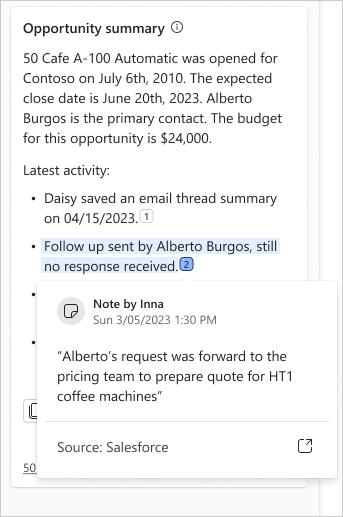
De verkoopkans wijzigen die is gebruikt om een samenvatting te genereren
Selecteer Wijzigen in het bericht onder aan de samenvatting.
Selecteer onder Verkoopkans selecteren om samen te vatten de verkoopkans die u wilt samenvatten.
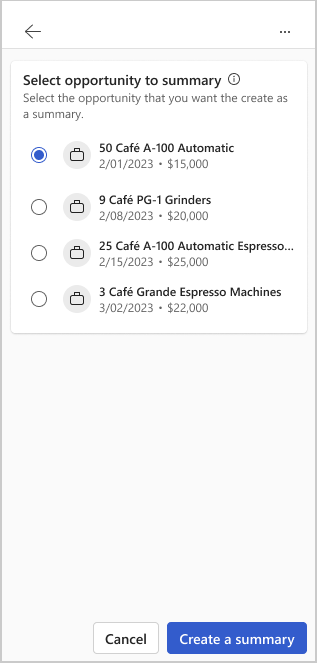
Selecteer Een samenvatting maken.
Er wordt een nieuwe samenvatting gegenereerd op basis van de geselecteerde verkoopkans.
Feedback delen
Als u feedback hebt over de samenvatting van de verkoopkans, kunt u deze delen door het desbetreffende pictogram onder aan de samenvatting te selecteren. Uw feedback is waardevol en we gebruiken deze om de functionaliteit te verbeteren.
Opmerking
Zorg ervoor dat u geen persoonlijke informatie invoert terwijl u feedback deelt.
- Selecteer
 of
of  onder aan het verkoopkansenoverzicht.
onder aan het verkoopkansenoverzicht.
Nadat u een pictogram hebt geselecteerd, krijgt u een koppeling Geef feedback te zien. - Selecteer de koppeling om het feedbackformulier te openen.
- Voer uw antwoorden in het feedbackformulier in en selecteer vervolgens Verzenden.
Gerelateerde informatie
CRM-recordsamenvatting verrijken met inzichten uit uw toepassing